DataNumen Outlook Password Recovery V1.1.0.0 英文安装版
DataNumen Outlook Password Recovery是一款操作简单的outlook密码恢复工具,如果你的outlook文件不小心丢失了,可以尝试通过这款工具来进行修复,如果你忘记了密码的加密PST文件,那么这个工具,你可以很容易地恢复密码,并访问PST文件中的内容。
时间:2023-04-26
发布者:yanhua
来源:未知
为了保护U盘中的重要文件,很多用户都会给U盘加密,但是有小伙伴在使用bitlocker驱动器加密时,发现鼠标右键菜单找不到bitlocker选项了,这是怎么回事?下面小编就来教教大家怎么快速找回bitlocker选项。
方法 1、
呼出开始菜单,点击打开控制面,如图,即可找到" bitlocker 驱动器加密",点击进入。
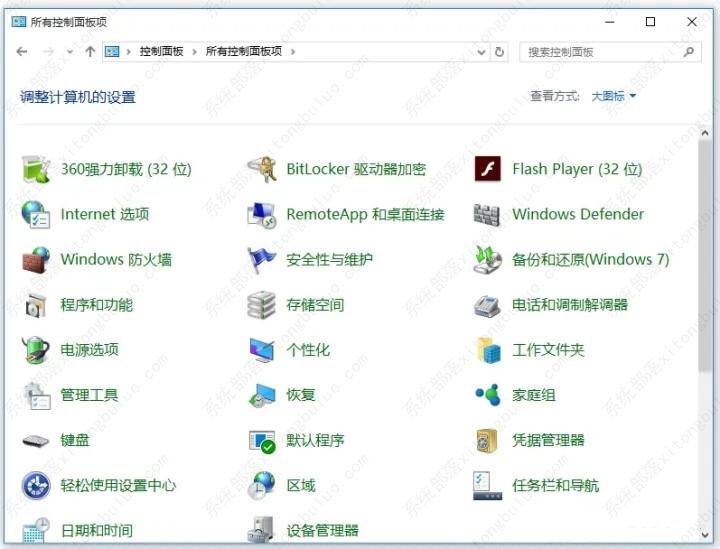
插入 U 盘,等待电脑自动识别,然后找到需要加密的 U 盘,鼠标右击,点击"启用 bitlocker ",即可进行 U 盘加密。
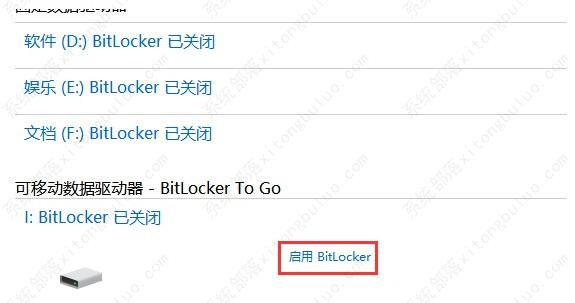
方法 2、
点按快捷键"Windows+R",唤出运行窗口,输入"regedit",回车,打开注册表。
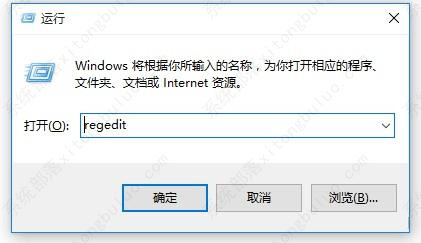
依次点击"HKEY_CLASSES_ROOT\Drive",选择"shell",在右侧窗口空白处点击右键,弹出菜单,点击"新建"——"项",命名为"runas"。
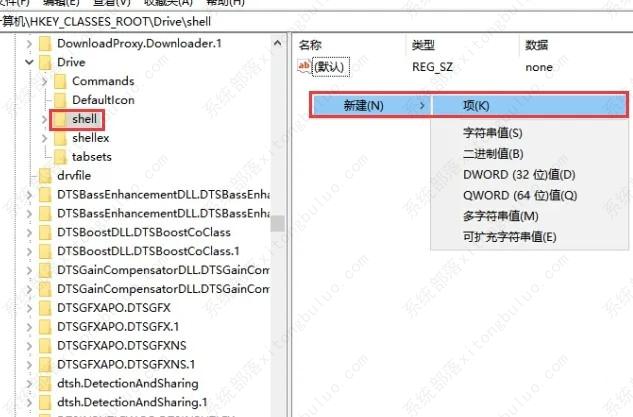
接着在右侧窗口双击默认项,弹出对话框,编辑"数值数据",随便写入文字,点击确定。
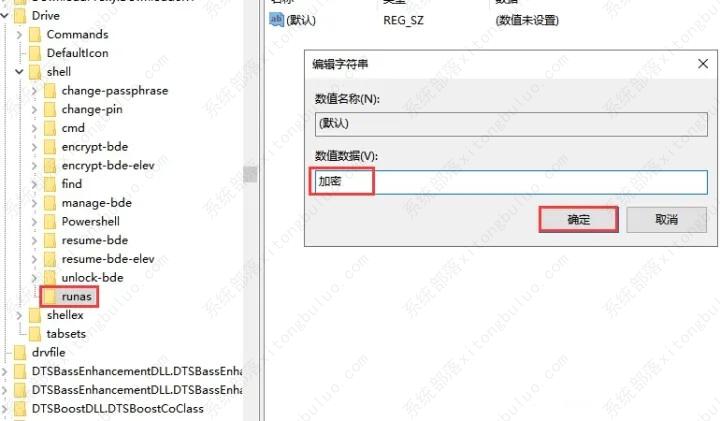
在窗口左侧点击"shell",然后使用鼠标右击右侧空白区域,点击"新建"——"项",命名为"command";最后双击打开默认项,弹出对话框,在"数值数据"中输入"c:\windows\System32\manage-bde.exe d: -lock ",点击确定。
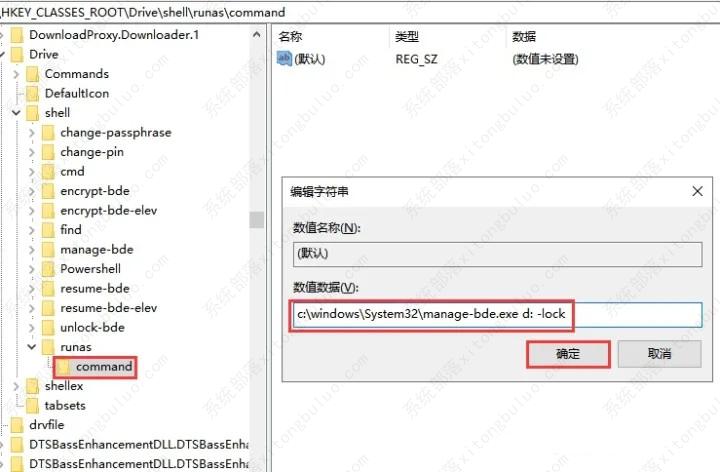
热门教程 周 月
ssid是什么意思?ssid详细介绍
7次 2PPT如何以讲义的形式打印出来?
5次 3FastStone Capture如何使用?FastStone Capture的使用方法
5次 4如何让Win10升级到2004版本而不升级到20H2?
5次 5Excel怎么批量计算加减乘除?Excel批量计算加减乘除方法
5次 6Win11系统管理员权限怎么获取?
5次 7Win10系统Win快捷键不能用修复方法
5次 8如何使用Restorator提取电脑软件图标?
5次 9怎么避开Steam启动游戏?免Steam启动游戏教程
5次 10notepad++如何换行?notepad++自动换行设置方法
5次Win11系统管理员权限怎么获取?
14次 2如何给PDF去除水印?编辑PDF文档有水印去除的方法
13次 3Win11 PE安装教程 PE怎么安装Windows11详细教程
13次 4电脑怎么屏蔽某个特定网站?
12次 5Win7系统卸载32位Office程序方法!
11次 6word 2010页边距如何设置?页边距设置的操作步骤
11次 7怎么创建一个局域网?创建局域网的方法
11次 8Win10专业版如何取消视觉特效?Win10专业版取消视觉特效的技巧
10次 9赛博朋克2077中怎么获得纳扎雷以津真天摩托车?
10次 10狸窝全能视频转换器如何压缩视频文件体积?
10次最新软件